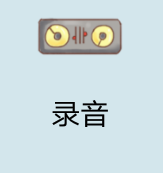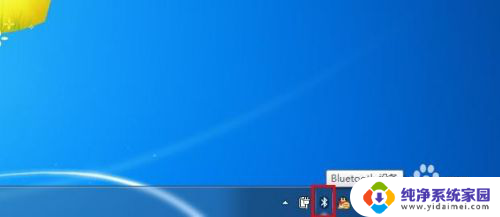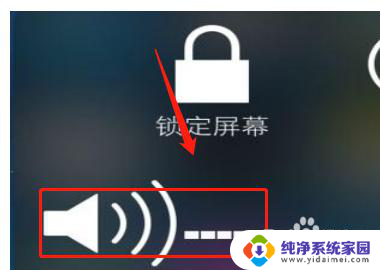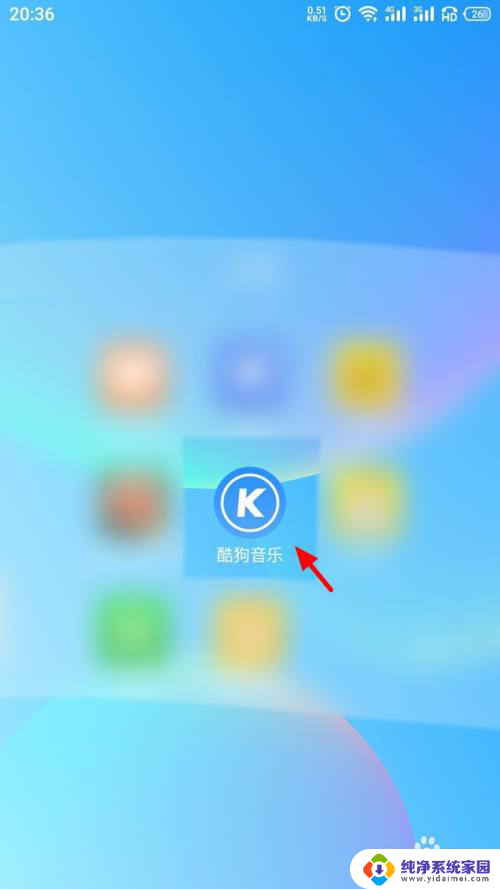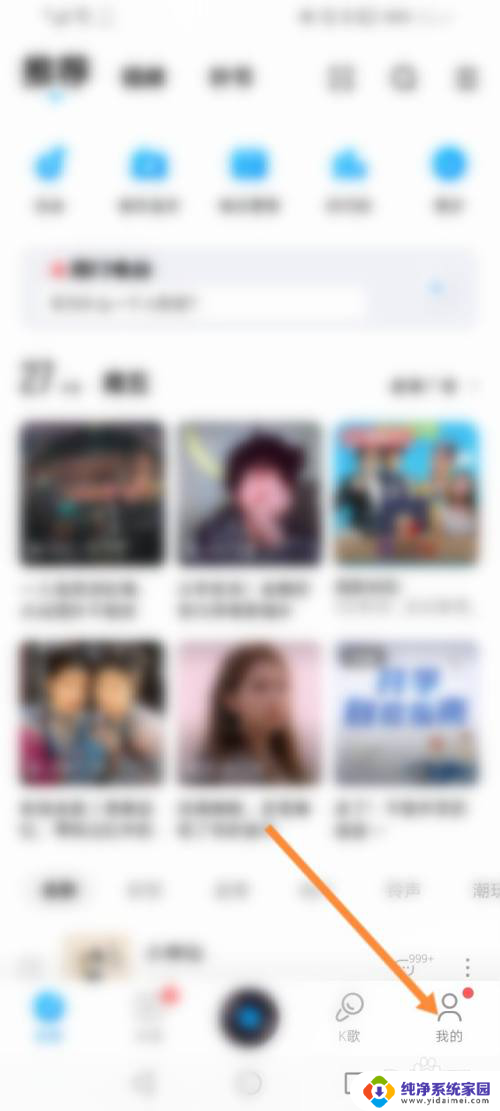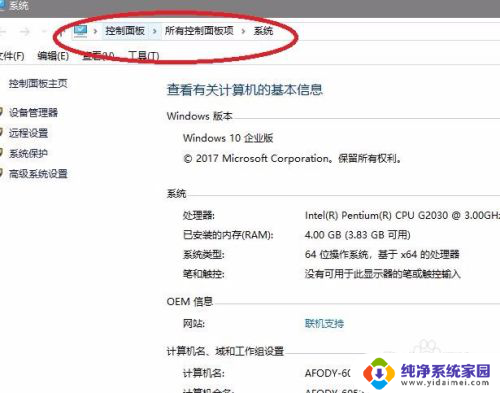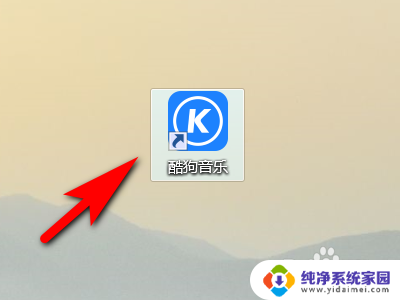手机怎么连接电脑放音乐 将手机中的音乐导入电脑播放
更新时间:2024-03-08 11:43:31作者:yang
随着科技的不断发展,手机已经成为人们生活中不可或缺的一部分,而随之而来的问题就是如何将手机中的音乐导入电脑进行播放。连接手机和电脑可以通过USB数据线、蓝牙等方式进行,而在连接后,只需简单的操作便可以将手机中喜欢的音乐传输到电脑上进行播放。这不仅方便了用户的音乐欣赏,也让人们更加方便地管理自己的音乐库。
步骤如下:
1.手机电脑都开启蓝牙,将手机通过蓝牙与电脑连接

2.手机蓝牙连接电脑成功
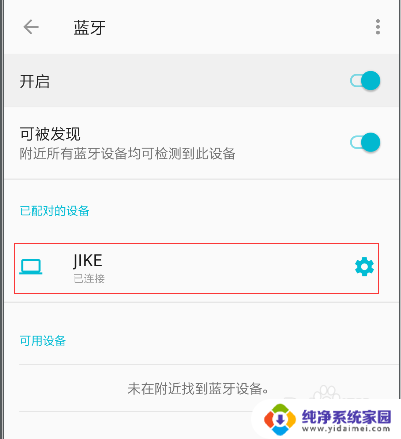
3.在开始菜单中选择Bluetooth,选择连接的手机。进入当前手机的蓝牙连接设置
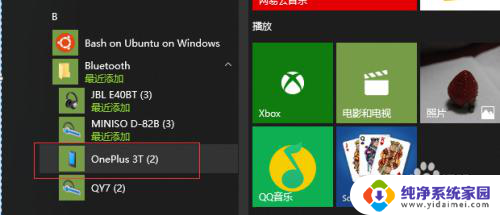
4.在蓝牙设置中连接【音乐和音频】。
连接成功后,电脑上会出现一个播放器弹窗。
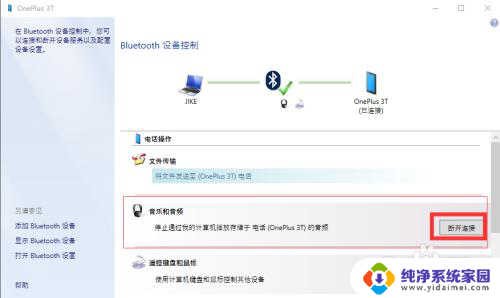
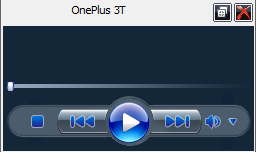
5.下拉手机通知栏,此时会出现【音频输出】一栏,默认输出设备是【扬声器】
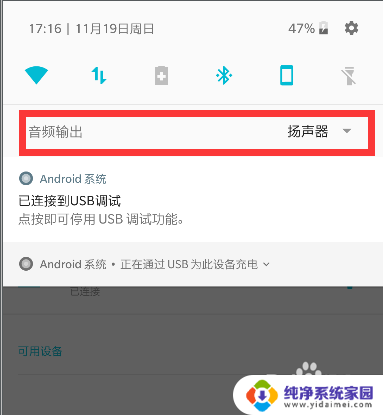
6.点击向下箭头,会出现一个列表,上面有已经通过蓝牙连接的电脑
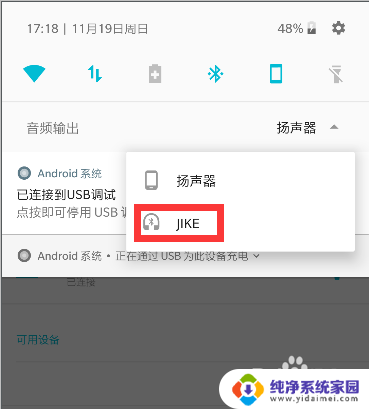
7.打开手机音乐播放器,此时可以看到pc电脑上已经在播放你的音乐。
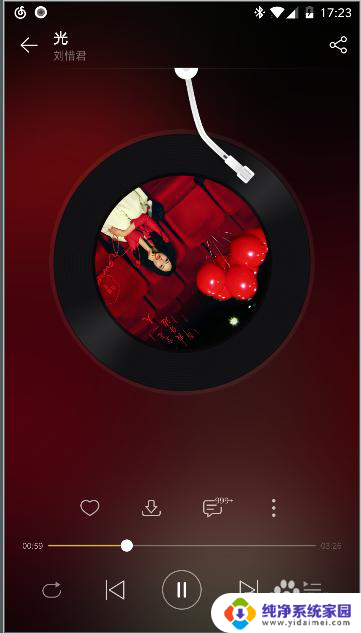
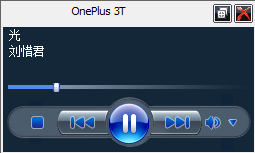
以上就是手机如何连接电脑放音乐的全部内容,如果还有不清楚的用户,可以按照小编的方法进行操作,希望能够帮助到大家。